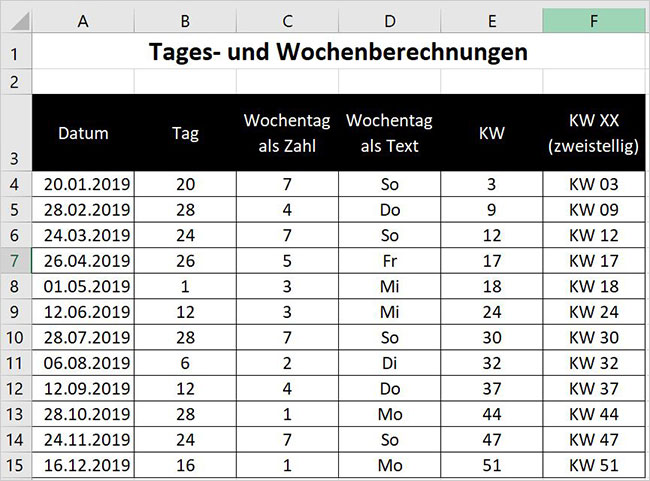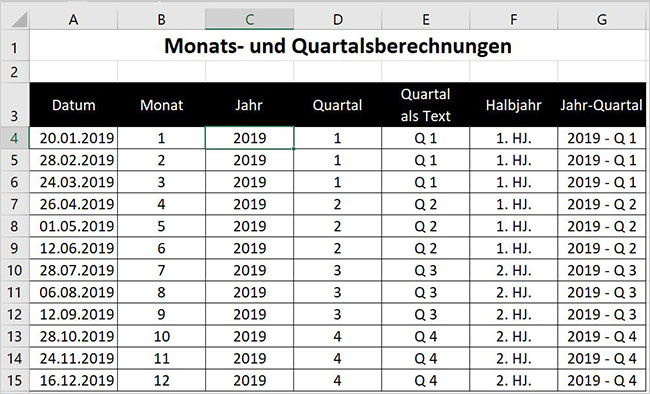Für eine Auswertung – zum Beispiel im Rahmen Ihres Kostencontrollings – benötigen Sie die Kalenderwoche, den Monat oder das Quartal eines verschobenen Geschäftsjahres, um tagesgenaue Plandaten, Umsätze, Ausgaben und Kosten zu ermitteln. Aus Ihrer Datenbank erhalten Sie aber nur „normale“ Datumsangaben? Kein Grund zur Verzweiflung.
Folgende Formeln in Excel unterstützen Sie bei der Anpassung Ihrer Auswertung:
in B4: =TAG(A4)
in C4: =WOCHENTAG(A4;2)
=WOCHENTAG(A4;11) geht ebenfalls.
Das zweite Argument gibt an, dass die Ziffernfolge von 1 (=Mo) bis 7 (=So) läuft. Aus Kompatibilitätsgründen gibt es zwei gleichbedeutende Parameter.
in D4: =TEXT(A4;“TTT“)
Die Funktion TEXT ähnelt der Zahlenformatierung einer Zelle mit Formatcodes, gibt aber ein formatiertes Ergebnis als Text aus. Es können die gleichen Codes verwendet werden.
in E4: =KALENDERWOCHE(A4;21)
Das zweite Argument sorgt dafür, dass die korrekte KW ausgegeben wird (in Mitteleuropa ist dies die erste 4-Tage-Woche). Weitere Erläuterungen sind in der Excel-Hilfe zur Funktion zu finden.
in F4: =“KW “ & TEXT(E4;“00″)
Mit dem Verkettungsoperator & wird der vorangestellte feste Text mit der auf zwei Stellen formatierten KW aus der Zelle E4 verknüpft.
in B4: =MONAT(A4)
in C4: =JAHR(A4)
in D4: =AUFRUNDEN(B4/3;0)
Zur Ermittlung der Quartalsziffer muss man die Monatsziffer durch 3 teilen (3 Monate ergeben ein Quartal) und auf eine ganze Zahl ohne Nachkommastellen aufrunden.
in E4: =“Q“ & D4
Der Monatsziffer wird ein „Q“ vorangestellt.
in F4: =AUFRUNDEN(B4/6;0) & „. Hj.“
Hier wird die Monatsziffer durch 6 geteilt und aufgerundet (6 Monate ergeben ein Halbjahr). Alternativ könnte man auch die Quartalsziffer durch 2 teilen und aufrunden.
in G4: =C4 & “ – “ & E4
in E4: =WAHL(C4;10;11;12;1;2;3;4;5;6;7;8;9)
Hier werden ganz willkürlich Ziffern getauscht. Als Argumente 2-13 wird die verschobene Monatsziffern-Reihenfolge eingegeben. Das erste Argument bestimmt, welche der Ziffern ausgegeben wird. Dies wird durch die „normale“ Monatsziffer bestimmt: 1 => 10; 2 => 11 usw.
in F4: =AUFRUNDEN(E4/3;0)
in G4: =WENN(E4>=10;D4-1;D4)
Wenn die verschobene Monatsziffer >= 10 ist, dann gehört der Eintrag noch in das vorangegangene Fiskaljahr. Hierzu wird das reguläre Kalenderjahr um 1 erniedrigt. Anderenfalls ist das Fiskaljahr mit dem Kalenderjahr identisch.
in H4: =G4 & “ – Q“ & F4
Sie möchten gerne Ihre Excel-Kenntnisse vertiefen? Alle Excel-Seminare in der PCS-Akademie finden Sie hier: www.pcs-akademie.de/excel. Wir freuen uns auf Sie!